Naast de systeempagina Mijn Captain Inloggen is het ook mogelijk een Mijn Captain login widget voor Mijn Captain op de website te plaatsen. Met deze widget kunt u gebruikers laten inloggen in Mijn Captain en uitloggen van Mijn Captain.
Om een widget zichtbaar te krijgen op de website moet u deze toevoegen aan een pagina of aan een lay-out. In dit document kunt u lezen hoe widgets geplaatst worden binnen de pagina of lay-out.
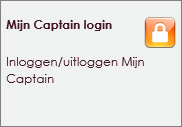
Na het loslaten van de widget Mijn Captain login op de juiste locatie zal het instellingen scherm geopend worden.
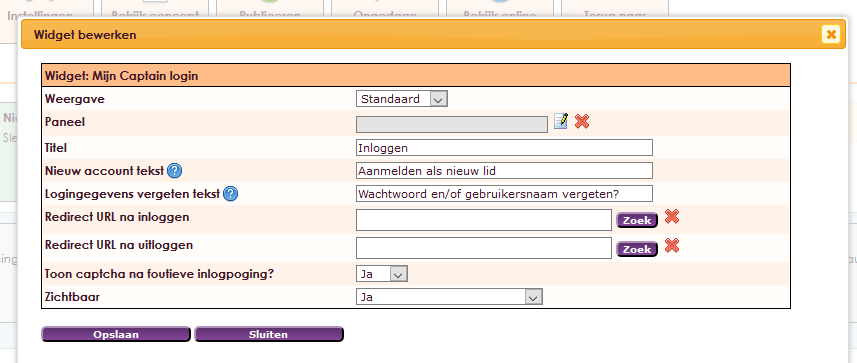
| Paneel | Selecteer een informatiepaneel waarin de inlog widget getoond wordt. |
| Titel | Geef een titel op voor de titelbalk van het informatiepaneel. |
| Nieuw account tekst | Geef de tekst op die als link wordt getoond, waarmee leden lid kunnen worden. Laat u de tekst leeg, dan verdwijnt de link in de widget. |
| Logingegevens vergeten tekst | Geef de tekst op die als link wordt getoond, waarmee leden nieuwe inloggegevens kunnen opvragen. Laat u de tekst leeg, dan verdwijnt de link in de widget. |
| Redirect URL na inloggen | Geef de pagina op, die geopend wordt na correct inloggen op Mijn Captain. |
| Redirect URL na uitloggen | Geef de pagina op, die geopend wordt na uitloggen van Mijn Captain. |
| Toon captcha na foutieve inlogpoging | Bij JA wordt na een foutive inlogpoging een beveiligingsvraag gesteld (captcha code) waarbij de gebruiker een aantal ruitjes bij elkaar moet optellen. |
De links voor Nieuw account en Login vergeten zijn alleen zichtbaar, als deze optie is aangezet in het beheercentrum.


e-Captain is een zeer uitgebreid ledenadministratie pakket. Wij bieden verschillende basis trainingen aan waarbij u op toegankelijke wijze leert werken met e-Captain. De trainingen vinden plaats op ons kantoor in 's-Hertogenbosch.
We horen graag wat u vindt! Wij zijn immers pas tevreden als u dat bent. Wilt u ons laten weten hoe u onze support heeft ervaren? Deel uw ervaring via Google.